Biasanya file dengan ektensi .CSV ini digunakan oleh perusahaan besar, instansi, sekolahan, yayasan atau yang lainnya. Hal ini dilakukan agar pencarian data lebih mudah dengan menggunakan notepad dan wordpad. Juga dikarenakan banyak sekali aplikasi program kasir atau faktur yang secara otomatis akan menyimpan file data dengan ekstensi .CSV.Sebelum membahas caranya lebih baik kita tau dahulu apa itu format file CSV. File CSV adalah suatu format data dalam basis data di mana setiap record dipisahkan dengan tanda koma (,) atau titik koma (;). Selain sederhana, format ini dapat dibuka dengan berbagai text-editor seperti Notepad, Wordpad, bahkan MS Excel.
Tanpa perlu berlama lama lagi,ada 2 cara yang bisa di pergunakan untuk membuka file .CSV tersebut untuk lebih detailnya bisa secara langsung lihat tutorial berikut :
1. Cara Manual
Cara manual ini bisa kita terapin apabila kita ingin membuka file .CSV tersebut pada saat itu saja, jadi kalo misal kita dilain waktu tidak terapin maka file .CSV tersebut akan terbuka berantakan di dalam bentuk aslinya.
- Langkah awal adalah kita buka terlebih dahulu MS Excel yang nantinya akan kita pergunakan untuk mengexport file .CSV tersebut.
- Kemudian pada MS Excel pilih Tab Data kemudian pilih From Text, nah setelah itu kita pilih file CSV yang sudah kita download sebelumnya, setelah di pilah kemudian Klik Import.
- Setelah itu akan muncul jendela baru, beri checklist pada pilihan Delimited dan buang checklist pada pilihan Fixed Width. Lalu, klik tombol Next.
- Pada jendela baru lagi kita berika checklist pada pilihan Comma dan kemudian Next.
- Langkah terakhir, Biarkan saja pilihan General yang di-checklist, Kamu hanya perlu menekan klik tombol Finish, Apabila kurang jelas, bisa di lihat pada animasi di bawah ini:
2. Cara Otomatis
Cara otomatis apabila sobat terapin, maka apabila kita membuka file dalam bentuk .CSV, maka secara otomatis akan terbuka dengan rapi, tanpa melakukan step by step seperti pada cara yang sebelumnya.
- Langkah pertama buka Control Panel Kemudian pilih Clock, Language, and Region.
- Kemudian pilih Region
- Ketika muncul jendela baru, silahkan ganti format negara menjadi English (United Kingdom). Dengan cara inilah, maka jika Kamu membuka file .CSV akan terbuka secara rapi dan teratur, Kemudian Setelah selesai, terus Klik Apply dan terakhir Klik OK.
Nah berikut step by step Cara Membuka File CSV di Excel Agar Tidak Berantakan, cukup mudah bukan. Untuk itu apabila ada yang kurang jelas bisa di tanyakan secara langsung di kolom di bawah postingan atau bisa di link yang sudah kali sediakan, untuk kritik dan saran juga bisa. Sekian dulu dari saya selemat mencoba.
Baca Juga :

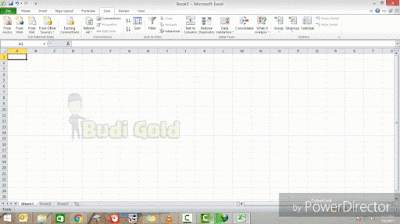



![Cara menghilangkan “[.ShellClassInfo] LocalizedResourceName=@%SystemRoot%\System32\Shell32.dll,-21787″](https://blogger.googleusercontent.com/img/b/R29vZ2xl/AVvXsEiQN6oeHy0RzR7dcujduVxHa1tqtjqMT1S9trIJLcwzyUF_x6RyKuFvzYquTgMUCc_OF4Wl5p8dhuJxRzvlBmTyJGBxnBeoVtj2f5WHUarBRj6JQQlX_NswLarEi0QGrCUBpuUZ9b68ni5r/s72-c/unduhan+%25281%2529.jpg)








No comments:
Post a Comment